
Tableau Prepを使ってみて
Prepって何?
Prepは英語で「準備」という意味です。
Tableau Prep Builder(以下Prep)とはその名の通り、Tableau Desktopに入れるためのデータの前処理ができるツールです。
Prepではデータに施した各種処理が時系列で並んでいるので
元データが何で、どんな処理をして、最終的にどんなデータを吐き出しているか。が一発で理解できます。
※下写真がPrepの操作画面です。

Tableau Desktopでもデータの処理・加工はできるんてすが、それでもTableau Prepを使うべき利点をご紹介します。
便利機能その1:値の置換
データテーブルによっては数値型のデータが入るべき列に「-」などの文字が入り込んでいるケースや、そもそもデータが入っておらずNullになっているケースがありますよね。
そういった「不整合」を持ったデータを分析に使用すると集計が面倒だったり、四則演算が満足に行えないことがあります。
そんなときこそPrepの出番です!
Prepであればデータソースに直接データを書き込むことができるので、「-」を数字の0に、「Null」を「データなし」という文言に簡単に変換できます。

クリーニングのグループ化と置換を使うことで値の置換ができます。
上図の右のチェックボックスで選択した値が「1」に置換されます。
もちろんTableau Desktopでも、計算フィールドをこねくり回せば解決できることもあります。しかし計算フィールドを使うと新たなデータ列を作成することになるのでデータ量が増えます。これは後々のパフォーマンスに影響するので避けたいですね。
便利機構その2:不要列削除
こんなん、なんぼあっても良いですよね。
分析に不要な列は削除しちゃいましょう。
また、コンプライアンス的に所持すべきでないデータもこの機能で簡単に落とせちゃいます。(お客様の住所・電話番号・氏名等のデータ)
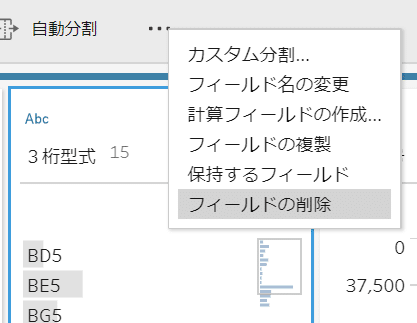
クリーニングを使って削除したい列を選択してポイ!
便利機能その3:複数ファイルの結合もラクチン
Tableau Desktopで言うところのリレーション、結合(join)、ユニオンもPrepでできちゃいます。
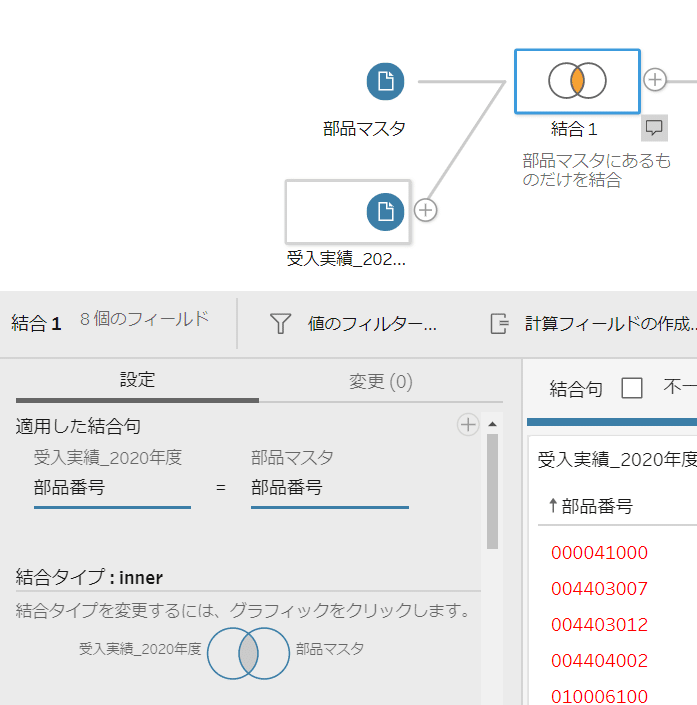
この機能だけで言うとTableau Desktopでできるので別にPrep使わなくてよくね?ってなるんですが、データを結合した後にクリーニングの処理を入れられるのがマジ最強です。

まとめ
Tableau Desktopでもデータの加工・処理はできますが
・データに直接書き込み・置換ができる
・どんな処理をしているかが視覚的にわかる
・複数の処理を連続して実行できる
・マジ簡単
以上3つの利点からTableau Prepを使用することを激しくお勧めします。
Tableau Desktopではデータの描写をTableau Prepではデータの加工を。
という具合に使い分けるのがBestだと思います。
Tableau Prep はCreatorライセンスさえあれば使えるので皆さん是非一度使ってみてください!
この記事が参加している募集
この記事が気に入ったらサポートをしてみませんか?
